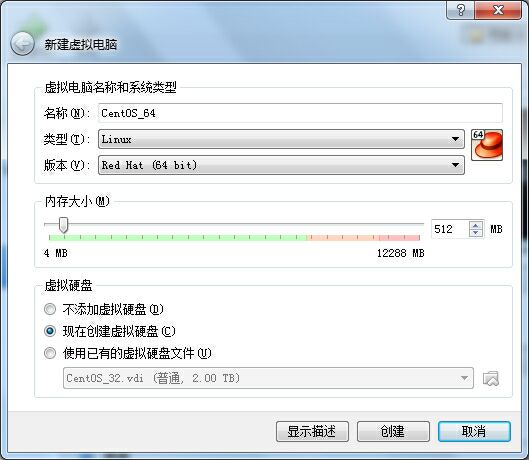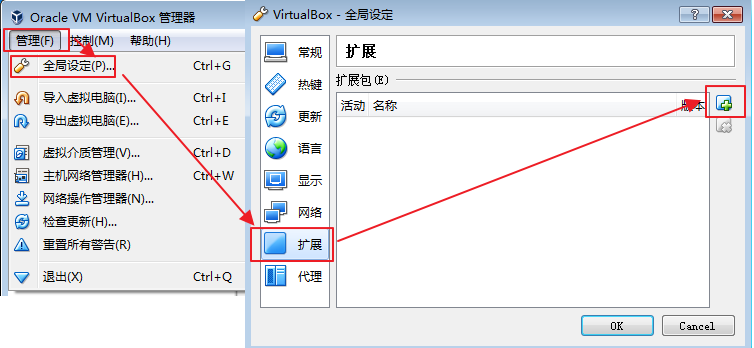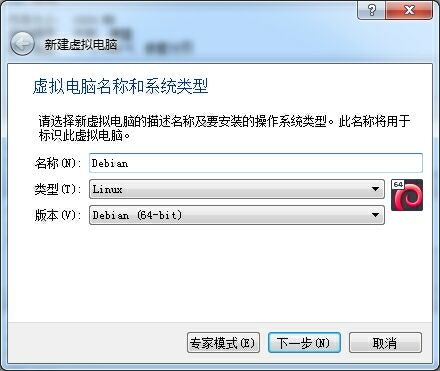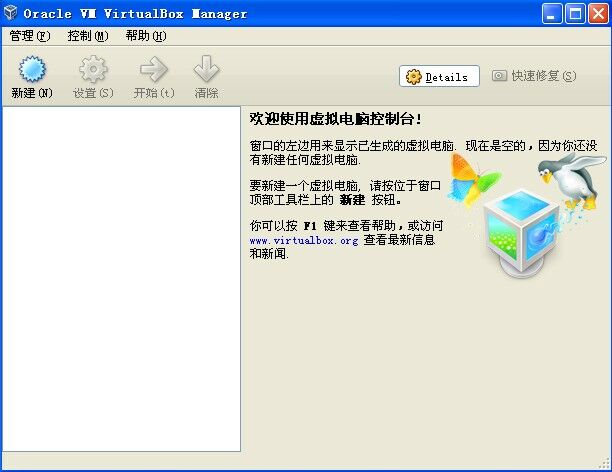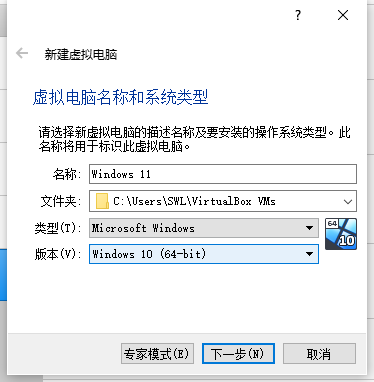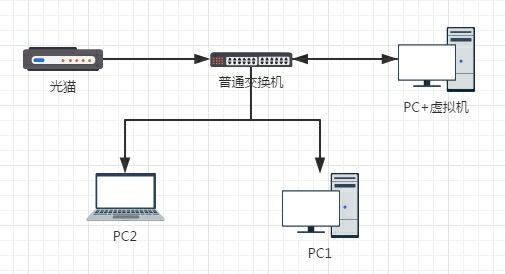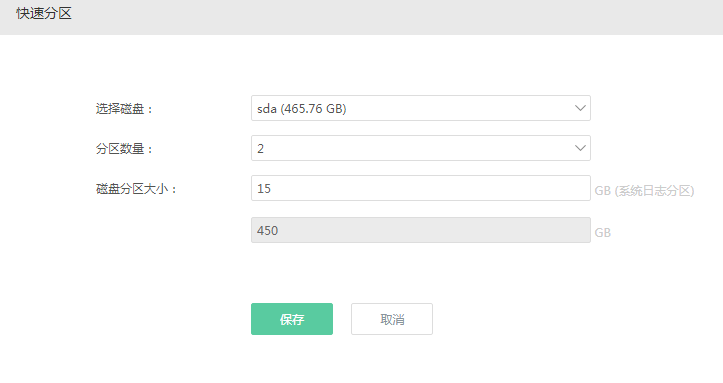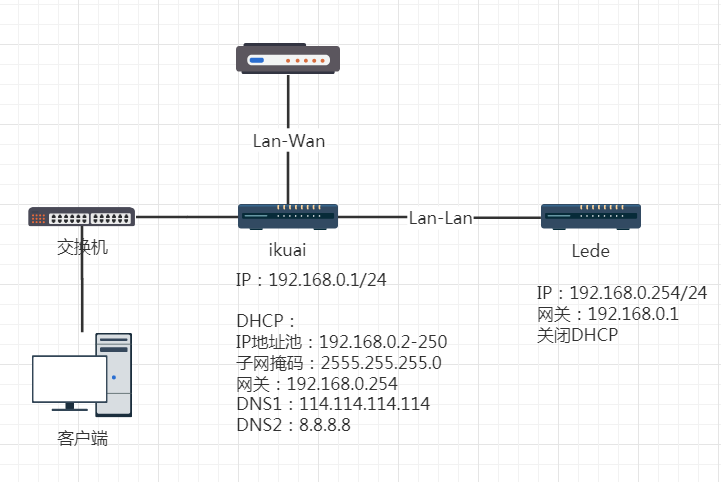站点动态:欢迎您!今天是 2025-04-26 星期六!
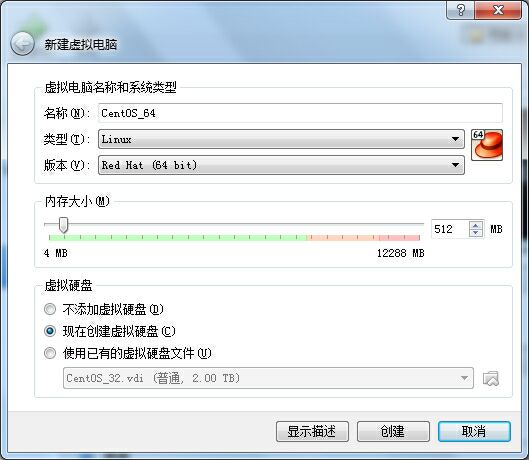
相信玩服务器/VPS的对CentOS一定不陌生,CentOS是一个基于Red Hat Linux提供的可自由使用源代码的企业级Linux发行版本。因为是免费的,现在很多WEB服务器和VPS都经常使用这个系统。
这次我使用虚拟机来演示的安装的。这里我使用Virtualbox虚拟机(以下简称VBOX,版本号4.3.10 r92957),比较适合新手,但是对于测试来说,VBOX完全够用。
1、首先下载VBox并且安装(这个应该不用我多说了什么了)
VBox官网
2、打开VBox,并且创建CentOS 6.5 64位环境。
a)新建虚拟机环境,由于VBox环境没有CentOS的选项,所以可以选择Red Hat Linux(64Bit)
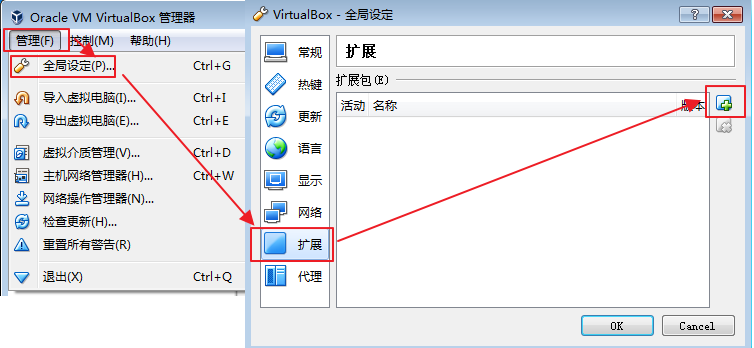
主机系统为win7 64位,由于工作需要,安装了Virtualbox 5.2.16(以下简称vbox),vbox中安装了Win7 32位系统,然后插上U盘,但是默认使用的是USB1.1。这篇教程主要讲怎么使虚拟机系统使用USB3.0。
一、下载安装vbox和安装虚拟机系统
安装vbox和虚拟机下安装Win7 32位系统(略,不会的可以看看我以前的文章)
二、下载vbox扩展和安装
1、下载vbox扩展,官网下载页面:https://www.virtualbox.org/wiki/Downloads(vbox版本和扩展版本应该对应,不然会有问题的)
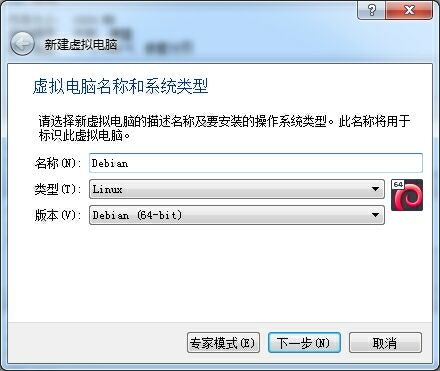
Debian是一个非常稳定的Linux系统,对于服务器来说稳定压倒一切,而且内核和内存占用非常小,为了稳定,放弃了一些新特性,以及使用了一些比较老的软件版本。所以需要使用比较新的软件版本时不能期待apt-get能搞定。
以下教程我使用Virtualbox虚拟机来演示
一、安装前准备
1、下载Virtualbox虚拟机,我这里使用的版本是 5.2.12 r122591 (Qt5.6.2),请自行百度去官网下载
2、下载Debian iso安装包,如debian-9.5.0-amd64-DVD-1(下载DVD1即可,基本程序在DVD1中)

要扩容,首先要了解Virtualbox(以下简称VBOX)虚拟硬盘的方式方法以及格式,这里所说的是动态分配,以VBOX的虚拟硬盘格式为主。
固定大小就不说,直接占用硬盘空间,唯一的好处就是性能上比动态好,这个要扩容还是直接再挂盘比较方便。
动态分配扩容的办法有多种:
1.添加另一块虚拟硬盘,这个就不多说了,相当于多加个硬盘;
2.可以使用VBoxManage扩容,只对动态分配的VDI 和 VHD格式映像有效。
为虚拟机硬盘扩容(Oracle VM VirtualBox)命令:
VBoxManage modifyhd <uuid>|<filename> [--resize <megabytes>|--resizebyte <bytes>]
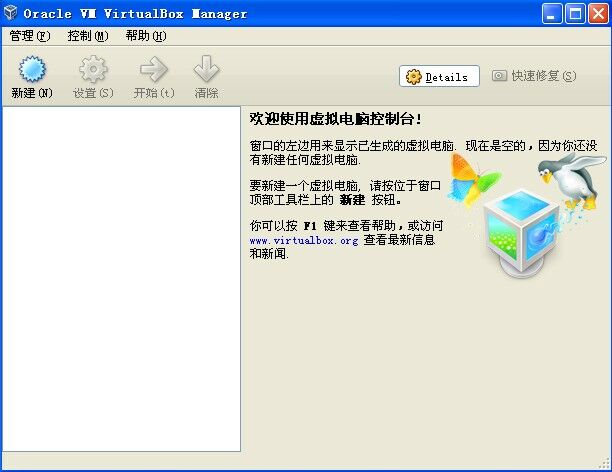
虚拟机VirtualBox安装好了,就是要安装系统,我这里以安装xp系统为例。
版本太多我就不放下载连接了,而且版本更新也快。
以下是图文教程步骤:
1.先来看看虚拟机的界面,我版本是VirtualBox 4.1.6 r74713版本,相比vmware简单多了,由此功能也少了很多。
2.下面开始来创建镜像了,点击“先建”----》“next”。
3.到了就是设置你要安装的操作系统和版本,以及镜像的名称。(选择你要安装的系统的对应项)
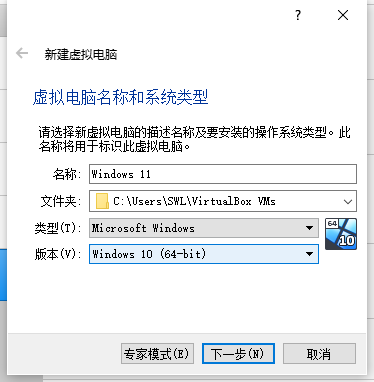
Windows 11(以下简称Win11)测试版本出来已经蛮久了,这次通过Virtualbox(以下简称vbox)体验一下Win11。
一、安装前准备
1、下载Virtualbox虚拟机,我这里使用的版本是 6.0.14 r133895 (Qt5.6.2),请自行百度去官网下载
2、下载Win11 iso安装包,这里我下载了Windows 11 Insider Preview (Beta Channel) - Build 22000.194
二、虚拟机环境配置
1、创建虚拟电脑,选择Windows 10(64-bit),选择合适的内存和虚拟硬盘容量(略过,不会的话可以看看我以前的文章)
MySQL使用ALTER TABLE语句修改表。常用的修改表的操作有修改表名、修改字段数据类型或者字段名、增加和删除字段、修改字段的排列位置、更改表的存储引擎、删除表的外键约束等。
以下是对MySQL数据库表的一些语句写法:
1、修改表名
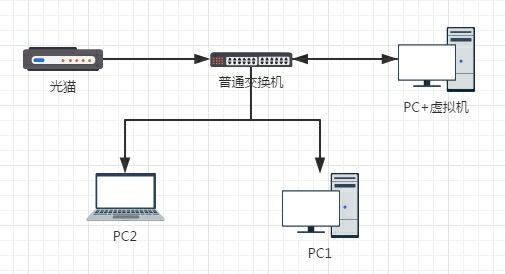
实验目的
真实PC(单网口)可以通过安装虚拟机桥接真实网卡,连接普通交换机实现其他的PC通过爱快路由上网。
网络拓扑图
配置过程
1、虚拟机环境配置,这边是VBOX虚拟机(安装在PC+虚拟机的那台电脑上,主机系统WIN7 64位)
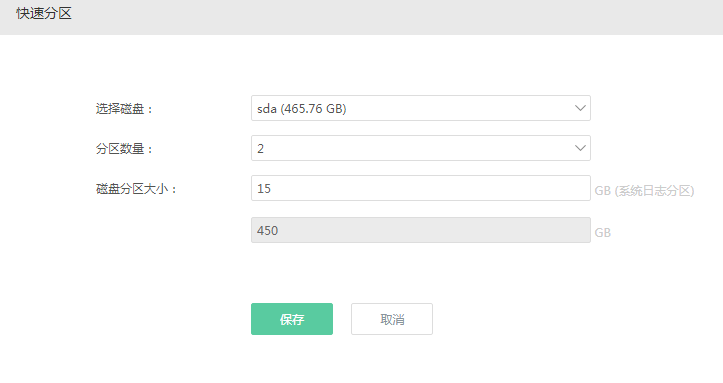
爱快iKuai软路由在3.3版本后推出了虚拟机的功能,主要是基于KVM的虚拟机技术,这样可以在iKuai中安装其他的系统了。
一、环境介绍
本教程使用的是iKuai 3.4.9 x64 Build202101291904,这边建议使用64位版本,毕竟是虚拟机需要大内存支持。安装过程略,可以查看我以前的教程。
二、爱快磁盘分区
1、系统设置 -> 磁盘管理(磁盘分区) -> 快速分区,分区数至少是2(因为第一个分区是日志分区),设置好保存后会重启
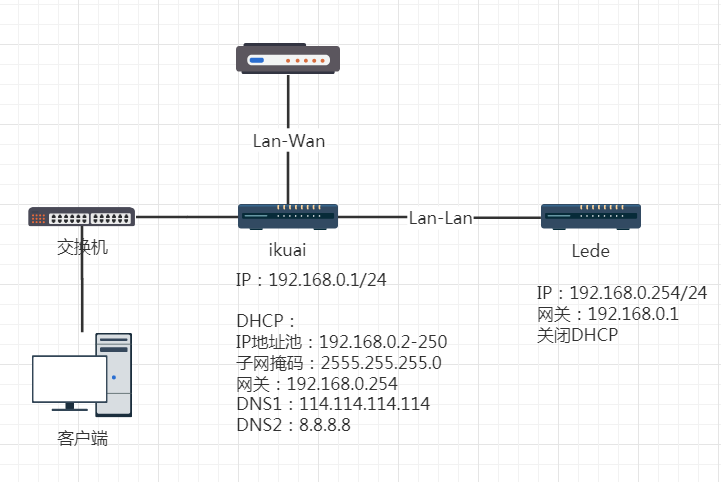
一、网络拓扑
本教程使用爱快iKuai作为主路由,LEDE作为旁路路由(辅助网关),LEDE酷软软件能够正常使用。
二、爱快iKuai主路由
iKuai版本:iKuai8_3.3.3_Build202002040918
1、电脑网卡连接爱快Lan1接口,配置电脑固定IP地址,如192.168.1.10,子网掩码:255.255.255.0,电脑浏览器输入192.168.1.1,打开爱快控制面板,账号admin,密码admin(第一次可能提示需要修改密码,按要求修改密码),爱快 网络设置 -> 内外网设置,找到lan1点开,设置爱快IP地址,如192.168.0.1
2、 爱快 网络设置 -> DHCP设置(DHCP服务端) ,添加DHCP。添加完DHCP点击重启DHCP服务。之后把电脑IP地址改为DHCP自动获取。